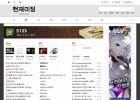티스토리 뷰
bitnami윈도우에 아파치와 mysql 그리고 php까지 한번에 설치하는 가장 편한 방법입니다.
실제로 해보니 대략 7분정도 걸린듯합니다.
우선 bitnami 사이트에 가셔서 다운을 받아줍니다.
링크 : https://bitnami.com/stack/wamp
보시면 맨위에 걸로 윈도우 버전에 맞게 하시면 됩니다.
전 윈도우 7이어서 맨위걸로.
설치시작하면 백신프로그램 있음 좀 느려지거나 간섭이 있을수있다고 합니다..만
저는 그냥 받았습니다.
마법사를 실행합니다
설치할것체크입니다 . PhpMyAdmin db다루는 프로그램입니다. 설치체크합니다.
설치할 경로입니다. 그냥 디폴트로 하심 편합니다. 따로 정하시려면 지정하시구요.
우선은 가장 빠른 방법으로 설치하려는 거니까요
사용할 비밀번호 입력입니다. 영어숫자정도조합입니다.
느낌표넣었더니 쓰지말라는거보니 특수문자는제외인가봅니다.
클라우드 기능을 사용할건지 물어보는 겁니다.
체크는 공부할건지 체크였는데 안하셔도 됩니다. next click!
설치 준비되었다고 말해줍니다 다음 진행
설치하는중입니다.
방화벽 에서 통신허용을 꼭 해주셔야합니다.
다설치되었습니다. 실행해봅시다
bitnami wamp 화면입니다.
어플리케이션/ PhpMyAdmin / 어플리케이션 설치 위치입니다..
접속시 id 는 root 이고
비밀번호는 아까 입력해줬던 암호입니다.
PhpMyAdmin 접속 화면입니다.
2번재 관리 서버 탭에서 보이는 건 Mysql (db)상태와 Apache 서버 상태입니다.
끄고 재실행 등 할 수 있습니다..
이렇게 되면 윈도우에서 아파치/mysql/php 까지 설치입니다.
이후 php 작업화일은
컴퓨터 > 로컬 디스크(C:) > Bitnami > wampstack-7.1.12-9 >apache2 > htdocs 폴더에 있습니다. 새로 폴더를 만들어서 테스트 해보시면 됩니다.
브라우저에서 경로를 입력하실때는
http://localhost/ 입니다.
절대 주소는
컴퓨터 > 로컬 디스크(C:) > Bitnami > wampstack-7.1.12-9 >apache2 > htdocs > index.html
이라면
상대주소는
http://localhost/index.html
입니다.
이상 Bitnami 설치였습니다.
'웹' 카테고리의 다른 글
| 웹마스터사이트노출관련네이버그리핀 (0) | 2017.12.09 |
|---|---|
| html을 pdf 로 다운받게 해주는 js 소스 (한글일 경우) jspdf +html2canvas (0) | 2017.12.09 |
| 그누보드5 게시판에서 다른 게시판 게시물 가져오는 방법 (0) | 2017.12.04 |
| soundcloud volume control (사운드클라우드 플에이어 컨트롤)js (0) | 2017.11.28 |
| 페이징폼 설문조사 등 예제에서 익스플로러 onchange val() js 작동 안될때 (0) | 2017.11.22 |
- Total
- Today
- Yesterday
- 그누보드
- 셀레니움
- 윈도우
- Fullcalendar
- php8
- 텔레그램봇
- .htaccess
- 제로보드
- SSL
- python
- Apache
- 오토셋
- 파이썬
- 아미나
- 유튜브
- xe
- 파이선
- 회원가입
- 루팅
- 클라우드플레어
- 에러
- Magisk
- 멀티계정
- 아파치
- 그누보드5
- 워드프레스
- Cloudflare
- 텔레그램
- php
- lsposed
| 일 | 월 | 화 | 수 | 목 | 금 | 토 |
|---|---|---|---|---|---|---|
| 1 | 2 | 3 | 4 | |||
| 5 | 6 | 7 | 8 | 9 | 10 | 11 |
| 12 | 13 | 14 | 15 | 16 | 17 | 18 |
| 19 | 20 | 21 | 22 | 23 | 24 | 25 |
| 26 | 27 | 28 | 29 | 30 | 31 |